Xbox Hata Kodunu Düzeltin 0x87af000d
Çeşitli / / April 05, 2023
Çok çeşitli oyun özellikleri ve oyuncuların aldığı rahatlık sayesinde Xbox, teknoloji ve oyun endüstrisinde büyük bir hit oldu. Ek işlevler, cihazı üstün kılmaya yardımcı olsa da, bazı hatalar oyun cihazının temel işlevlerini bozar. Kullanıcılar tarafından bildirilen en yaygın hatalardan biri, yüklemeye veya kaldırmaya çalıştığınızda 0x87af000d hatasının oluşmasıdır. Hata kodunun da belirttiği gibi, bu hata genellikle belirli bir uygulamayı veya oyunu yüklemeye veya kaldırmaya çalıştığınızda ortaya çıkar. Bu Xbox hata kodu 0x87af000d, cihazın temel işlemini durdurur. Ancak, bu hata yalnızca kurulum sürecinden kaynaklanmayabilir. Windows PC ve Xbox konsolunuzdaki hata kodunu düzeltmek için bu makalede verilen yöntemleri izleyin.
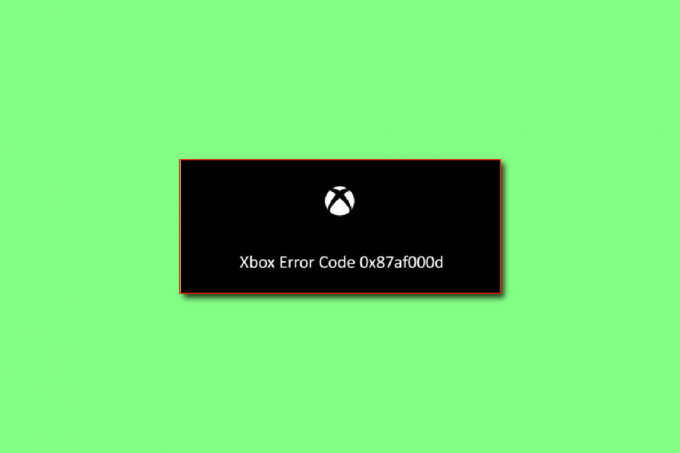
İçindekiler
- Xbox Hata Kodu 0x87af000d Nasıl Onarılır
- Yöntem 1: Temel Sorun Giderme Yöntemleri
- Yöntem 2: Güç Döngüsü Xbox Konsolu
- Yöntem 3: NAT Türünü Test Etme
- Yöntem 4: Ağ Bağlantısı Sorunlarını Giderme
- Yöntem 5: Depolama Alanını Temizle
- Yöntem 6: Hesabı Xbox Konsoluna Yeniden Ekleme
- Yöntem 7: Kalıcı Depolamayı Temizle
- Yöntem 8: Konsolu Fabrika Ayarlarına Sıfırlama
- Yöntem 9: Xbox Desteği ile İletişim Kurun
Xbox Hata Kodu 0x87af000d Nasıl Onarılır
Aygıtta hata kodunun oluşmasına neden olan başlıca nedenler bu bölümde listelenmiştir. Hata koduyla karşılaşıyorsanız, listelenen nedenlerden herhangi birinin cihazınızdaki hatanın nedeni olup olmadığını kontrol edebilirsiniz.
- Oyunları Kaldırma veya Yeniden Yükleme- Bu hata kodu genellikle Xbox konsolundaki herhangi bir oyunu kaldırmaya veya yeniden yüklemeye çalıştığınızda ortaya çıkar.
- Zayıf İnternet Bağlantısı- Çoğu zaman hata kodu, Wi-Fi yönlendiricinizdeki İnternet bağlantısıyla ilgili sorunlar olduğunda ortaya çıkar.
- Xbox Konsolundaki Bazı Hatalar- Xbox konsolunda yazılım sorunları veya küçük hatalar gibi bazı aksaklıklar varsa bu hata kodu görüntülenebilir.
- Xbox Konsolu Yanlış Yapılandırılmış- Xbox konsolundaki ayarlar değiştirilir veya yanlış yapılandırılırsa, bu hata koduyla karşılaşabilirsiniz.
- Xbox Sunucuları ile ilgili sorun- Xbox sunucuları veya ağ bağlantısıyla ilgili bir sorun varsa bu hata koduyla karşılaşabilirsiniz.
Yöntem 1: Temel Sorun Giderme Yöntemleri
Xbox hata kodu 0x87af000d, cihazlardaki veya İnternet bağlantısındaki küçük aksaklıklardan veya hatalardan kaynaklanıyorsa, bu bölümde verilen sorun giderme yöntemlerini deneyebilirsiniz.
1 A. Xbox Live Sunucu Durumunu Kontrol Edin
Xbox sunucularıyla ilgili bir sorun varsa, bu Xbox hata kodu 0x87af000d ile karşılaşabilirsiniz. Bu durumda, yalnızca sunucu çalışır duruma gelene kadar bekleyebilirsiniz. için resmi web sitesini açın Xbox sunucusunun canlı durumunu kontrol edin varsayılan web tarayıcınızda burada verilen bağlantıyı kullanarak.
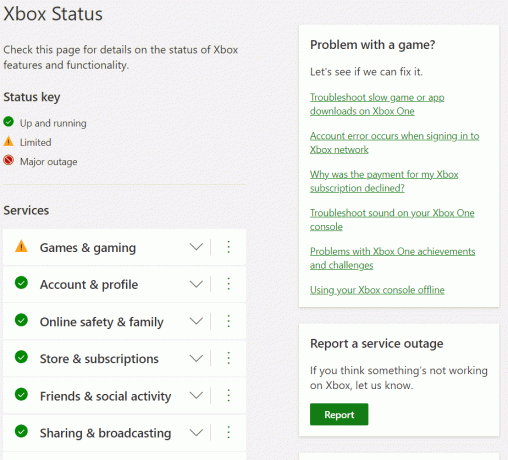
1B. Xbox Konsolunu yeniden başlatın
Genel olarak, Xbox denetleyicisinde oluşan hata kodları, konsolu yeniden başlatarak çözülebilir.
1. Basmak Xbox düğmesi açmak için kontrol cihazında birkaç saniye Güç merkezi.
2. şimdi seç Konsolu yeniden başlat aşağıdaki resimde gösterildiği gibi.

3. Son olarak, Tekrar başlat onaylama ve işleme devam etme seçeneği.
Ayrıca Oku:Xbox One Oturum Açmanızı Nasıl Düzeltebilirsiniz?
1C. Xbox Hesabında yeniden oturum açın
Bazen aksaklık, konsolunuzdaki hesap oturum açma işleminden kaynaklanabilir. Hatayı düzeltmek için konsolunuza istifa etmeyi deneyebilirsiniz.
1. Xbox'a git Profil ve sistem.
2. İçinde Genel sekmesini seçin Oturumu Kapat hesaptan çıkış yapma seçeneği.

3. Artık hesabınızdan çıkış yaptığınıza göre, şuraya gidin: Kayıt olmak! Xbox konsolundaki menü.
4. Giriş kimlik giriş yapmak için.
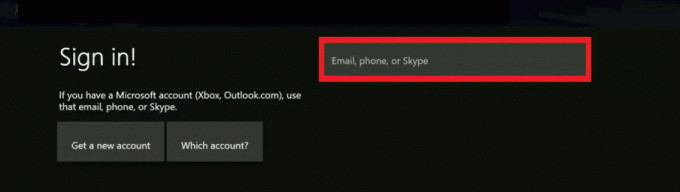
5. Arkada oturum açtıktan sonra, tekrar başlatoyun.
1D. Güç Modunu Değiştir
Hata çözülmezse, hatayı düzeltmek için güç modunu Anında Açılma olarak değiştirmeyi deneyebilirsiniz.
1. basın Xbox kumandadaki düğmeyi seçin ve Ayarlar seçenek.

2. İçinde Genel sekmesini seçin Güç ve Başlangıç sekme.
3. seçin Güç modu seçeneğini belirleyin ve Anında Açılma seçenek.

4. Nihayet, Xbox konsolunuzu yeniden başlatın daha önce belirtilen adımları izleyerek.
Ayrıca Oku:Xbox Oyuncu Etiketi Kurtarma Nasıl Gerçekleştirilir?
1E. Ağı Çevrimdışı Moda Geçirin
Hata kodunun diğer bir yaygın nedeni, Xbox konsolundaki ağdaki sorundur. Hatayı düzeltmek için ağ bağlantısını çevrimdışı moda geçirebilirsiniz.
1. Aç Xbox Ayarları.
2. Genel sekmesinde, Ağ ayarları seçenek.

3. seçin Çevrimdışı ol ağ seçeneğine geçme seçeneği.

Yöntem 2: Güç Döngüsü Xbox Konsolu
Xbox davetlerinin çalışmaması sorunu, Xbox konsolunuzu kapatıp açarak da düzeltilebilir. Aşağıda belirtilen adımlar size aynı konuda yardımcı olacaktır:
1. Şunu tut Xbox düğmesi konsolda 10 saniye
2. fişini çekkablolar Ve yeniden takın yeniden Xbox konsolunuza yükleyin.
3. aç Xbox konsolu basarak Xbox düğmesi.
Adımlar gerçekleştirildikten sonra, güç döngüsünün başarılı olduğunu gösteren yeşil bir ekran görünecektir.
Not: Yeşil ekran görünmezse, yukarıda belirtilen adımları tekrarlayın.
Ayrıca Oku: Xbox Live Hata Kodu 80072EF3'ü Düzeltin
Yöntem 3: NAT Türünü Test Etme
NAT veya Ağ Adresi Çevirisi, oyun deneyimini daha gerçekçi kılmak için birden çok yerel ağı birbirine bağlayan bir sistemdir. NAT ayarları yanlış yapılandırılmışsa, Xbox hata kodu 0x87af000d'yi düzeltmek için ayarlarla ilgili sorunları gidermeniz gerekebilir.
1. Xbox'a gidin Ağ ayarları.
2. İçinde Geçerli Ağ Durumu sayfasında, NAT Tipini Test Et seçeneği Sorun giderme bölüm.

3. Sonuç görüntülendikten sonra, Devam etmek düğmesi NAT türü dır-dir Açık.
Not 1: NAT türü ise Ilıman veya Sıkı, ağ sorunlarını çözmek için kılavuzdaki talimatları izleyin.
Not 2: NAT türü değilse Açık, İnternet Servis Sağlayıcının aşağıdaki portları açtığından emin olun. Bağlantı Noktası 88 (UDP) Bağlantı Noktası 3074 (UDP ve TCP) Bağlantı Noktası 53 (UDP ve TCP) Bağlantı Noktası 80 (TCP) Bağlantı Noktası 500 (UDP) Bağlantı Noktası 3544 (UDP) Bağlantı Noktası 4500 (UDP).
Yöntem 4: Ağ Bağlantısı Sorunlarını Giderme
Xbox konsolunuzdaki ağ bağlantısıyla ilgili herhangi bir sorun varsa ağ bağlantısıyla ilgili sorunları gidererek hata kodunu kolayca düzeltebilirsiniz.
1. Xbox'a git Ağ ayarları seçeneği Genel sekme.
2. seçin Ağ bağlantısını test edin seçeneği Sorun giderme bölümüne gidin ve sonuç görüntülenene kadar bekleyin.

Ayrıca Oku: Windows 10'da Xbox Çalışma Zamanı Hatasını Düzeltin
Yöntem 5: Depolama Alanını Temizle
Xbox konsolundaki depolama alanı yeterli değilse bu hata koduyla karşılaşabilirsiniz. Hatayı düzeltmek için konsoldaki alanı temizleyebilirsiniz. Xbox konsolundaki oyun dosyaları bozuksa konsolda bu hata koduyla karşılaşabilirsiniz. Xbox hata kodu 0x87af000d'yi düzeltmek için burada verilen adımları kullanarak bunları temizleyebilirsiniz.
1. Başlat Ayarlar senin Xbox konsolu.
2. Şuraya git: sistem sol bölmedeki sekmesini seçin ve Depolamak seçenek.

3. Saklama konumuna göz atın ve seçin ve düğmesine basın. Düğme kontrolör üzerinde.
4. seçin Oyunlar ve Uygulamalar bölümüne basın ve Düğme Tekrar.
5. Sarı olarak görüntülenen oyun dosyalarını tek tek seçin ve düğmesine basın. A düğme.
Not: Sarı renkte görüntülenen oyun dosyaları, oyun dosyasının bozuk olduğunu gösterir.
6. seçin Silmek seçeneğine basın ve A düğme.
7. seçin Evet oyun dosyasının silinmesini onaylamak için düğmesine basın.
Not: Konsolda çok sayıda oyun uygulaması varsa, hata kodunu düzeltmek için kullanılmayan uygulamaları depolama konumundan kaldırmayı deneyebilirsiniz.
Yöntem 6: Hesabı Xbox Konsoluna Yeniden Ekleme
Xbox hata kodu 0x87af000d'yi düzeltmeyi deneyebileceğiniz yöntemlerden biri, Xbox hesabınızı Xbox konsoluna yeniden eklemektir. Bu, hesaptaki tüm küçük aksaklıkları giderir ve yeniden yapar.
Adım I: Xbox Hesabını Kaldırma
Yüklemeyi veya kaldırmayı denediğinizde 0x87af000d hatasını düzeltmenin ilk adımı, Xbox konsolunda hesap oturum açma bilgilerini kaldırmaktır.
1. Şuraya git: Ayarlar sayfa, daha önce bahsedilen talimatı izleyerek.
2. Şuraya taşı: Hesap sol bölmedeki sekmesini seçin ve Hesapları kaldır seçenek.

3. seçin Kaldırmak Kaldırmak istediğiniz belirli hesaptaki düğme.
4. seçin Kapalı İşlem tamamlandıktan sonra seçenek.
Adım II: Xbox Hesabını Yeniden Ekleyin
Sonraki adım, Xbox hesabınızı konsola yeniden eklemektir.
1. basın Xbox kumandadaki düğmeyi seçin ve Ekle ve yönet sekmesinde Kayıt olmak bölüm.
2. seçin Yeni ekle Xbox hesabı ekleme seçeneği.
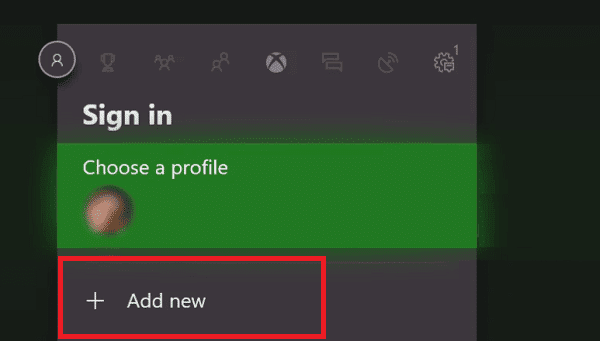
3. Giriş Giriş kimlik tuş takımını kullanarak alanlarda Microsoft hesabının ve Girmek anahtar.
4. seçin Kabul etmek üzerindeki düğme Microsoft Hizmet Sözleşmesi ve Gizlilik Bildirimi sayfa.
5. Seç Oturum Açma ve Güvenlik tercihleri ekrandaki talimatlardaki seçenekler.
Ayrıca Oku: Xbox One Oyun Davetlerinin Çalışmamasını Düzeltme
Yöntem 7: Kalıcı Depolamayı Temizle
Xbox konsolundaki kalıcı depolama bozuksa veya konsola zarar verebilecek veriler içeriyorsa, Xbox hata kodu 0x87af000d'yi düzeltmek için depolamayı temizleyebilirsiniz.
1. Xbox'ı başlatın Ayarlar.
2. Gitmek sistem sekmesini seçin ve Disk ve Blue-ray seçenek.
3. Seçme Kalıcı Depolama seçenek.

4. seçin Kalıcı Depolamayı Temizle seçeneği ve işlem tamamlanana kadar bekleyin.
Yöntem 8: Konsolu Fabrika Ayarlarına Sıfırlama
Yüklemeyi veya kaldırmayı denediğinizde oluşan 0x87af000d hatasını düzeltmek için son çare olarak, Xbox konsolunu fabrika ayarlarına döndürmeyi deneyebilirsiniz. Ancak, kullanıcı kimlik bilgileri gibi konsolunuzda depolanan verileri sildiği için bu yöntem önerilmez.
1. Aç Ayarlar senin Xbox konsolu.
2. Şuraya taşı: sistem ekranın sol bölmesindeki sekmesini seçin ve konsol bilgisi seçenek.

3. seçin Konsolu sıfırla seçenek.

4A. Verileri sıfırlarken uygulamalarınızı ve oyunlarınızı korumak istiyorsanız OYUNLARIM VE UYGULAMALARIMI SIFIRLA VE SAKLA seçeneği gösterildiği gibi vurgulanmıştır.

4B. Bunları saklamak istemiyorsanız, SIFIRLAYIN VE HER ŞEYİ KALDIRIN seçenek.
Ayrıca Oku:Rastgele Bağlantı Kesilen Xbox One Denetleyicisini Düzeltmenin 10 Yolu
Yöntem 9: Xbox Desteği ile İletişim Kurun
Yöntemlerden hiçbiri sizin için işe yaramazsa, hata koduna konsolda veya denetleyicide tanımlanamayan bir hata veya aksaklık neden olabilir. Deneyebilirsin Xbox'ın resmi destek ekibiyle iletişime geçme ve sorunu onlarla birlikte ele alın. Varsayılan web tarayıcınızda burada verilen bağlantıyı kullanın ve sorunu destek ekibine bildirin.

Tavsiye edilen:
- Battle.net Güncellemesinin Windows 10'da %0'da Takılıp Kalmasını Düzeltme
- Dolphin Emulator'da Xbox 360 Denetleyicisi Nasıl Kullanılır
- 0x87de2712 Xbox One Hatasını Düzeltin
- Xbox One Hata Kodunu Düzeltin 0X87E107DF
nedenleri Xbox hata kodu 0x87af000d ve bunu düzeltmenin yöntemleri makalede tartışılmaktadır. Yüklemeye veya kaldırmaya çalıştığınızda oluşan 0x87af000d hatasını düzeltmede bu yöntemlerden hangisinin etkili olduğunu lütfen bize bildirin. Ayrıca, lütfen öneri ve sorularınızı bize bildirmek için yorumlar bölümünü kullanın.

Elon Decker
Elon, TechCult'ta bir teknoloji yazarıdır. Yaklaşık 6 yıldır nasıl yapılır kılavuzları yazıyor ve birçok konuyu ele aldı. Windows, Android ve en son hileler ve ipuçları ile ilgili konuları ele almayı seviyor.



![Dizin adı geçersiz hata [ÇÖZÜLDÜ]](/f/88f090b1b9dd8a54a5639d961ac6ae4b.png?width=288&height=384)